Se il PC è lento e le risorse disponibili risultassero per larga parte impegnate (CPU e memoria in primis), è bene verificare innanzi tutto quali sono i programmi più pesanti. È importante cioè controllare quali applicazioni occupano in maniera incisiva la RAM, il processore o le altre risorse a disposizione.
In caso di PC lento, negli articoli Come velocizzare il PC in poche mosse e Velocizzare Windows 10, tutti i passi da seguire abbiamo spiegato come velocizzarlo.
Windows 10, aspetto che non abbiamo posto in evidenza negli articoli citati in precedenza, offre qualche strumento in più, di default, per capire quali sono i programmi più pesanti.
Premendo la combinazione di tasti CTRL+MAIUSC+ESC, si potrà aprire il nuovo Task Manager di Windows 10 (finestra Gestione attività).
Qualora comparisse l’indicazione Più dettagli in calce alla finestra, si dovrà farvi clic in modo tale da avere pieno accesso a tutte le funzionalità del Task Manager di Windows 10.
Cliccando sulla nuova scheda Cronologia applicazioni, è possibile stabilire – in caso di PC lento – quali programmi sono più pesanti.
Windows 10, infatti, traccia l’attività di tutti i programmi eseguiti sul sistema nel corso dell’ultimo mese. Cliccando quindi sulle colonne Tempo CPU, Rete e Rete a consumo, è possibile stabilire quali sono i programmi più pesanti.
Ordinando le applicazioni in elenco in ordine decrescente, infatti, si può capire – ad esempio – quali hanno occupato per più tempo il processore (Tempo CPU).
Le colonne Rete e Rete a consumo, invece, permettono di controllare quali applicazioni hanno scambiato più dati in Rete. La colonna Rete a consumo, in particolare, indica quali programmi hanno inviato e ricevuto più informazioni usando connessioni di rete indicate come “a consumo”. In tal caso, infatti, Windows 10 riduce al minimo i dati scambiati astenendosi anche dall’effettuare il download degli aggiornamenti di sistema: ecco quindi che osservando la colonna Rete a consumo, si può stabilire quali applicazioni continuano comunque a scambiare dati.
Cliccando con il tasto destro del mouse sui nomi delle colonne, è possibile aggiungerne altre. Il contenuto di ciascuna colonna si riferisce sempre all’attività nel corso dell’ultimo mese.
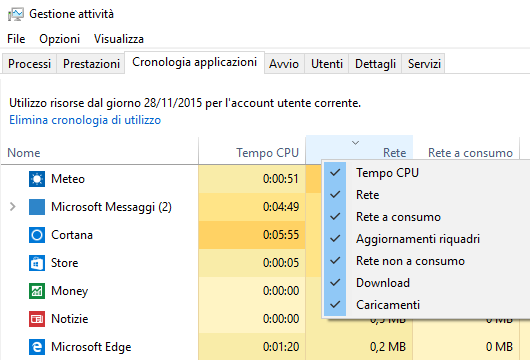
Posto il fatto che un’attenta analisi del contenuto della scheda Dettagli spesso aiuta a capire quali applicazioni stanno appesantendo il sistema occupandone le risorse in maniera incisiva, un’altra verifica interessante nel caso in cui il PC fosse lento consiste nell’accedere alla scheda Processi e controllare quanto riportato accanto alla voce Sistema e memoria compressa.
Se il processo Sistema e memoria compressa occupasse un grande quantitativo di memoria (colonna Memoria), è altamente probabile che la RAM installata non sia sufficiente o che qualche applicazione la stia impegnando in maniera anomala.
Nel caso in cui la memoria disponibile non fosse sufficiente per gestire tutte le applicazioni in esecuzione, anche Windows 10 – così come le precedenti versioni di Windows – inizia a sfruttare il file di paging: provvede cioè a scrivere su disco (o sull’unità SSD) parte delle informazioni che normalmente verrebbero elaborate in RAM (ne abbiamo parlato negli articoli Un hard disk pieno rallenta il PC? e Quale memoria RAM acquistare).
Windows 10, nel caso in cui la RAM cominciasse a scarseggiare, non soltanto usa il file di paging ma attiva anche la compressione dei dati. Nel caso in cui il sistema non accedesse con frequenza al contenuto di alcune pagine di memoria (si pensi alle applicazioni in esecuzione che non si stanno però usando da qualche tempo), anziché servirsi del file di paging su disco (accesso molto più lento rispetto alla RAM), Windows 10 comprimerà le informazioni in memoria RAM in modo da liberare spazio utile.
Se il processo Sistema e memoria compressa dovesse occupare troppa RAM, si dovrà eventualmente valutare l’ampliamento della dotazione di memoria installata sul sistema. A tal proposito va verificato se la condizione rilevata sia temporanea (sono in corso pesanti elaborazioni che vengono svolte su base sporadica) oppure se il PC sia lento in maniera persistente.
Nell’articolo Come aumentare la memoria RAM su PC abbiamo visto quando prendere in considerazione di estendere la dotazione di memoria RAM installata sul PC.
Per liberare memoria preziosa e provare a ridurre “il peso” del processo indicato come Sistema e memoria compressa, si potrà prima provare a chiudere o disinstallare le applicazioni superflue aiutandosi anche con le indicazioni riportate negli articoli Come velocizzare il PC in poche mosse e Velocizzare Windows 10, tutti i passi da seguire.
È bene altresì controllare che sul sistema non abbiano messo le radici componenti inutili che spesso tengono comportamenti simili a quelli che contraddistinguono gli spyware e che, molto di frequente, sono distribuiti insieme con un buon numero di software gratuiti.
A tal proposito, suggeriamo la lettura degli articoli Computer lento in seguito a virus e malware. Come scoprirlo e come risolvere e Come non prendere virus e malware quando si scaricano programmi.
/https://www.ilsoftware.it/app/uploads/2023/05/img_13188.jpg)
/https://www.ilsoftware.it/app/uploads/2024/04/windows-11-processore-non-compatibile-avvio.jpg)
/https://www.ilsoftware.it/app/uploads/2024/04/24-4-0.jpg)
/https://www.ilsoftware.it/app/uploads/2024/04/hisense-android-tv-windows-11-crash.jpg)
/https://www.ilsoftware.it/app/uploads/2024/04/microsoft-store-file-eseguibili.jpg)